Publicité
Il est facile de sauvegarder votre iPhone. Si facile, en fait, que votre iPhone sauvegarde normalement automatiquement, vous n'avez donc rien à faire. Cependant, cela ne se passe pas toujours comme prévu; parfois, votre iPhone ne parvient pas à sauvegarder.
Quelle que soit la cause exacte, vous n'avez rien de trop compliqué à faire pour que votre iPhone soit à nouveau sauvegardé sur iCloud. Vous avez juste besoin de déterminer quel est le problème en premier, et nous sommes là pour vous aider.
1. Vérifiez vos paramètres iCloud
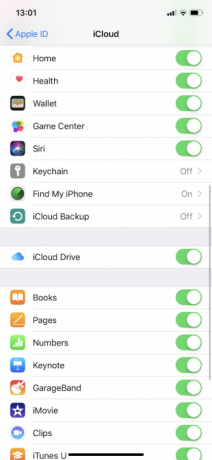
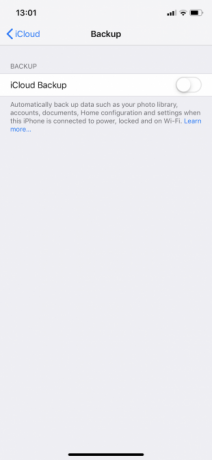
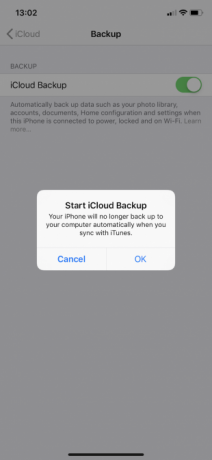
Pour sauvegarder sur iCloud, vous devez d'abord vous assurer que la fonctionnalité est activée. Parce que si vous ne l'avez pas activé, les sauvegardes automatiques iCloud ne se produiront tout simplement pas. Tu devras sauvegarder votre iPhone Comment sauvegarder votre iPhone et iPadVous vous demandez comment sauvegarder votre iPhone? Voici notre guide simple pour sauvegarder votre iPhone à l'aide d'iCloud ou d'iTunes. Lire la suite en utilisant iTunes à la place.
Pour activer les sauvegardes iCloud, procédez comme suit :
- Ouvert Paramètres.
- Appuyez sur votre nom en haut de la page pour ouvrir les paramètres de votre identifiant Apple.
- Sélectionner iCloud.
- Faites défiler vers le bas et appuyez sur Sauvegarde iCloud.
- Appuyez sur le curseur iCloud Backup pour qu'il passe en position verte « on ».
- Choisir d'accord lorsque vous y êtes invité.
En faisant cela, vous activerez les sauvegardes automatiques iCloud. En tant que tel, vous pouvez désormais sauvegarder votre iPhone simplement en le branchant sur une source d'alimentation et en le connectant au Wi-Fi. Vous devez également vous assurer que votre iPhone est verrouillé.
2. Vérifiez votre connexion Wi-Fi
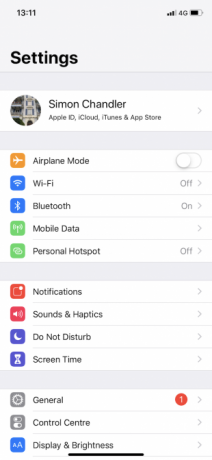
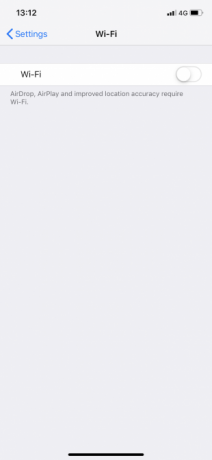
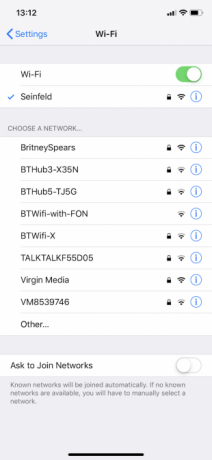
Comme mentionné, vous devez connecter votre iPhone à un réseau Wi-Fi pour sauvegarder sur iCloud. Vous pouvez vérifier si votre iPhone est connecté au Wi-Fi en regardant dans le coin supérieur droit de son écran. Si vous voyez le symbole Wi-Fi (qui se compose de quatre lignes concentriques rayonnant vers l'extérieur), tout va bien.
Mais si vous ne voyez pas le symbole Wi-Fi, ne vous inquiétez pas. Vous pouvez facilement connecter votre iPhone au Wi-Fi en suivant ces étapes :
- Ouvert Paramètres.
- Robinet Wifi.
- Appuyez sur le curseur Wi-Fi pour le mettre en position verte « on ».
- Si votre iPhone ne rejoint pas automatiquement un réseau connu, sélectionnez votre réseau Wi-Fi et entrez son mot de passe.
Vous devez également vous assurer que votre iPhone est suffisamment proche de votre routeur Wi-Fi. Si vous êtes trop loin, le signal Wi-Fi peut être trop faible pour terminer la sauvegarde.
3. Se connecter à une source d'alimentation
Vous devez également charger votre iPhone pour démarrer une sauvegarde. En plus d'une prise de courant standard, vous pouvez le connecter à un ordinateur si vous préférez.
Lorsque vous branchez, vous devez vous assurer que votre câble fonctionne correctement. Vous verrez l'icône de la batterie en haut à droite afficher un mise en charge symbole et l'écran le confirme. Si votre téléphone ne se charge pas, vous devriez essayer d'utiliser un autre câble.
Bien que vous puissiez utiliser des câbles tiers pour charger votre iPhone, tous les câbles ne sont pas créés égaux. Essayez d'utiliser le câble et la prise Apple officiels fournis avec votre iPhone si vous rencontrez des problèmes avec les autres.
4. Assurez-vous d'avoir suffisamment de stockage iCloud
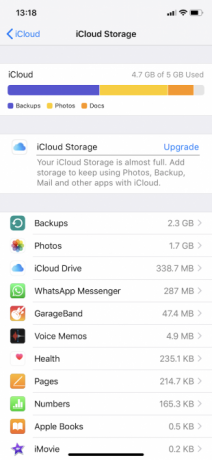
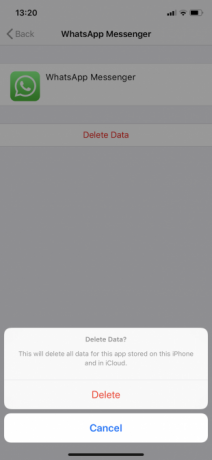
Sans surprise, les sauvegardes iPhone occupent votre espace de stockage iCloud. Par conséquent, si vous ne disposez pas de suffisamment d'espace de stockage iCloud, les sauvegardes rencontreront des problèmes.
L'espace dont vous avez besoin varie en fonction de ce qu'il y a sur votre iPhone; les sauvegardes peuvent occuper de 1 Go à 4 Go d'espace. Et étant donné qu'Apple ne fournit aux propriétaires que 5 Go d'espace de stockage iCloud gratuit, vous pouvez manquer de place assez rapidement. Heureusement, il est facile de gérer votre espace de stockage iCloud Comment gérer le stockage sur votre iPhoneBesoin de quelques conseils sur la gestion du stockage sur votre iPhone? Nous vous montrerons comment accéder et nettoyer des photos, des contacts et plus encore. Lire la suite .
Voici comment vérifier l'espace qu'il vous reste :
- Ouvert Paramètres.
- Appuyez sur votre nom en haut de la page.
- presse iCloud.
- Sélectionner Gérer un espace de rangement.
Une fois sur la page Stockage iCloud, vous verrez peut-être que vous avez utilisé les 5 Go de votre espace alloué. Si tel est le cas, vous devrez effectuer l'une des deux actions suivantes.
Créer plus d'espace iCloud
Tout d'abord, vous pouvez supprimer les anciennes données sauvegardées. Cela peut être pour votre iPhone lui-même ou à partir de l'une de vos applications. La suppression de la sauvegarde de votre iPhone libérera probablement le plus d'espace. Cependant, si vous le supprimez puis effectuez une nouvelle sauvegarde, vous rencontrerez probablement à nouveau les mêmes problèmes de stockage. En tant que tel, il est préférable de supprimer les sauvegardes des données liées aux applications.
Voici ce que vous devez faire :
- Sur la page Stockage iCloud, appuyez sur l'application pour laquelle vous souhaitez supprimer les données sauvegardées.
- presse Suprimmer les données. Pour certaines applications, vous pouvez voir à la place Supprimer des documents et des données, ou Désactiver et supprimer.
- Sélectionner Effacer confirmer.
Deuxièmement, au lieu de supprimer des sauvegardes, vous pouvez mettre à niveau votre plan de stockage iCloud pour quelques dollars par mois. Dans de nombreux cas, cette somme modique en vaut la peine pour éviter les tracas de jongler avec votre espace. Pour ce faire, vous devez appuyer sur Améliorer sur la page Stockage iCloud. Nous avons regardé façons d'utiliser votre stockage iCloud 6 utilisations astucieuses pour le stockage iCloud de rechangeVous avez plus d'espace iCloud que vous ne savez quoi faire? Voici plusieurs excellentes façons de tirer le meilleur parti d'iCloud. Lire la suite si vous vous demandez quoi faire avec tout cet espace retrouvé.
5. Vérifier l'état d'iCloud
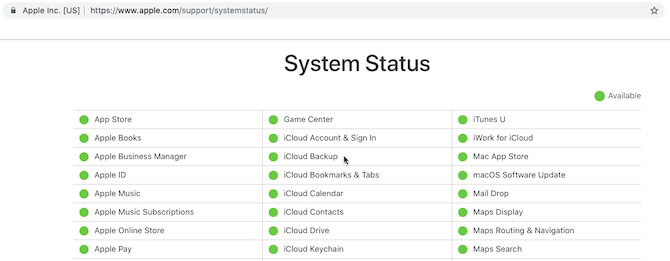
Croyez-le ou non, les serveurs iCloud d'Apple peuvent parfois tomber en panne. Cela signifie que quoi que vous fassiez, vous ne pourrez pas sauvegarder votre iPhone sur iCloud.
Si vous suspectez un problème, vous pouvez rapidement vérifier l'état des serveurs iCloud en allant sur La page État du système d'Apple.
Ici, cherchez Sauvegarde iCloud. Si vous voyez un feu vert à côté, tout fonctionne comme il se doit. En d'autres termes, votre problème de sauvegarde est dû à un problème de votre côté.
6. Se déconnecter d'iCloud
Vous pouvez parfois résoudre les problèmes de sauvegarde de l'iPhone en vous déconnectant de votre compte iCloud, puis en vous reconnectant. Cela résout les problèmes liés aux problèmes de vérification.
Voici comment se déconnecter et se reconnecter :
- Ouvert Paramètres.
- Appuyez sur votre nom en haut pour ouvrir les paramètres de votre identifiant Apple.
- Faites défiler vers le bas et appuyez sur Se déconnecter.
- Si vous y êtes invité, entrez votre mot de passe Apple ID et appuyez sur Éteindre pour désactiver Localiser mon iPhone.
- Sélectionner Se déconnecter.
- Robinet Se déconnecter à nouveau lorsque vous y êtes invité.
Pour vous reconnecter, vous devez appuyer sur Connectez-vous à votre iPhone. À partir de là, vous devez entrer votre identifiant Apple et votre mot de passe. Si vous avez un Mac ou un autre appareil Apple connecté à votre identifiant Apple, vous recevrez un code de vérification dessus. Vous devez le saisir sur votre iPhone, puis saisir le mot de passe de votre iPhone.
Une fois que vous vous êtes reconnecté, vous devriez essayer de connecter votre iPhone au Wi-Fi et à une source d'alimentation. Espérons qu'il commencera à sauvegarder sur iCloud une fois verrouillé. Vous pouvez également essayer de le laisser connecté pendant la nuit, afin que la sauvegarde ait suffisamment de temps pour se terminer.
7. Redémarrez votre iPhone
Ensuite, vous pouvez essayer de redémarrer votre iPhone. C'est une action simple, mais elle réinitialise la mémoire temporaire de votre iPhone. En faisant cela, vous pouvez parfois faire en sorte que votre iPhone sauvegarde à nouveau correctement.
Si vous possédez un iPhone X ou une version ultérieure, vous pouvez redémarrer en procédant comme suit :
- Tenez le Bouton latéral et soit Bouton de volume. Gardez-le jusqu'à ce que le glisser pour éteindre curseur apparaît.
- Balayez vers la droite sur le curseur de mise hors tension.
- Après l'arrêt, maintenez le Bouton latéral jusqu'à ce que le logo Apple apparaisse à nouveau.
Si vous avez un iPhone 8 ou antérieur, le processus est un peu différent :
- Tenez le Côté (ou Sommet) bouton. Gardez-le jusqu'à ce que le glisser pour éteindre curseur apparaît.
- Balayez vers la droite sur le curseur de mise hors tension.
- Après l'arrêt, maintenez le Bouton latéral jusqu'à ce que le logo Apple apparaisse.
8. Réinitialiser les options
Si un redémarrage ne résout pas les problèmes de sauvegarde de votre iPhone, vous devriez essayer de réinitialiser tous les paramètres. Cela n'effacera pas vos données, mais cela effacera les préférences telles que vos mots de passe Wi-Fi enregistrés et tous les paramètres du téléphone.
C'est un peu compliqué de changer tout cela, mais parce que quelque chose pourrait interférer avec le processus de sauvegarde, cela vaut la peine d'essayer à ce stade :
- Ouvert Paramètres.
- Robinet Général.
- Faites défiler vers le bas et appuyez sur Réinitialiser.
- Sélectionner Réinitialiser les options.
9. Mettre à jour iOS
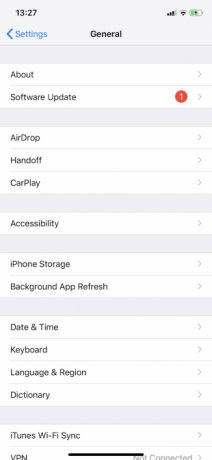
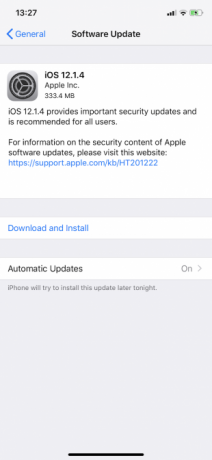
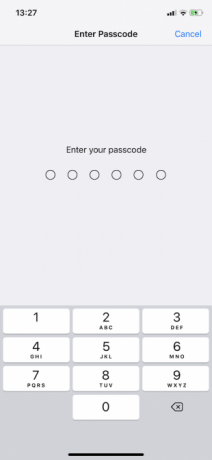
Il est possible qu'une sorte de bogue logiciel empêche votre iPhone de sauvegarder sur iCloud. En conséquence, vous devriez mettre à jour votre iPhone avec la dernière version d'iOS Comment mettre à jour votre iPhone: iOS, applications et sauvegardes de donnéesVous vous demandez comment mettre à jour votre iPhone? Nous vous montrons comment mettre à jour iOS, quoi faire au préalable et comment mettre à jour les applications iPhone. Lire la suite , si un nouveau est disponible.
Voici comment mettre à jour :
- Connectez votre iPhone à un réseau Wi-Fi et à une source d'alimentation.
- Ouvert Paramètres.
- Robinet Général.
- Sélectionner Mise à jour logicielle.
- Si une mise à jour est disponible, appuyez sur Télécharger et installer.
- Si vous y êtes invité, entrez votre mot de passe.
Conseils généraux d'entretien de l'iPhone
Au moins une des étapes ci-dessus devrait être suffisante pour vous aider lorsque votre iPhone ne sauvegardera pas sur iCloud.
Cependant, même si vous résolvez votre problème, c'est toujours une bonne idée de régulièrement effectuer la maintenance de base de l'iPhone 10 conseils d'entretien de l'iPhone pour assurer le bon fonctionnement de votre appareilVotre iPhone fonctionnera à son meilleur avec un entretien régulier. Voici des conseils importants concernant le matériel et les logiciels à suivre. Lire la suite . En gardant votre iPhone en bon état de fonctionnement, vous serez moins susceptible de rencontrer des problèmes tels que l'échec de la sauvegarde à l'avenir.
Simon Chandler est un journaliste technologique indépendant. Il a écrit pour des publications telles que Wired, TechCrunch, le Verge et le Daily Dot, et ses domaines de spécialité incluent l'IA, la réalité virtuelle, les médias sociaux et les crypto-monnaies, entre autres. Pour MakeUseOf, il couvre Mac et macOS, ainsi que iPhone, iPad et iOS.


